Какво да правя, когато Chrome се срине в Windows 10?
Microsoft пусна доста по-стари версии на Windows 10 след RTM, но те все още са далеч от липсата на бъгове.
Съобщава се, че много потребители на Google Chrome, които тестват най-новата версия, казват, че браузърът просто се срива, без особена причина.
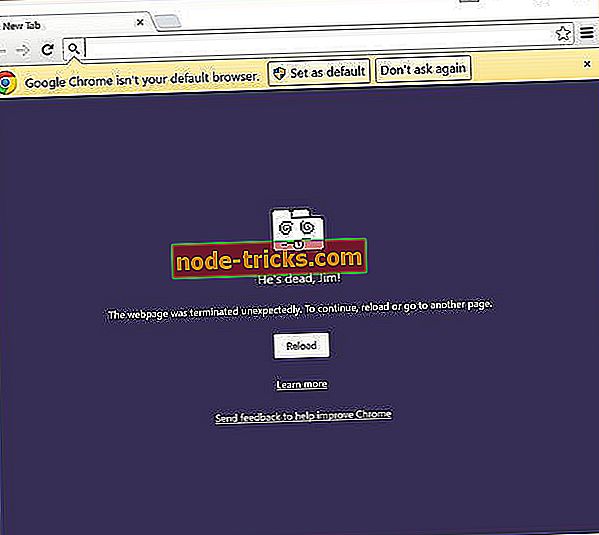
Защо Chrome спира да работи постоянно?
Според различни доклади 64-битовата версия на Google Chrome не работи по-специално във версии за 10-те версии на Windows. От друга страна, 32-битовата версия работи добре.
Можете да го опитате сами, просто стартирайте 64-битовата версия на Google Chrome и вероятно ще получите доклад за сривове и куп съобщения за грешки.
Защо се случва това? Google Chrome използва специална технология, наречена " пясъчник ", която изолира процесите на браузъра, за да намали уязвимостта на браузъра и да намали шанса за злонамерен софтуер да стигне до компютъра ви.
„ Премахвайки шума, изглежда, че пясъчникът прекъсва визуализацията на Win10 10525 за 64-битовия Chrome “, казва Джъстин Шух, софтуерен инженер на Google, в едно от съобщенията си на проследяващия бъгове на Chromium.
Как мога да коригирам срива на Google Chrome?
Стъпка 1: Деактивирайте sandbox
Очевидно е, че някои аспекти на най-новия Windows 10 създават конфликт с технологията на пясъчника, която предотвратява работата на Google Chrome върху някои версии на Windows 10 за вътрешни потребители.
Така че, ако искате Google Chrome да работи, ще трябва да деактивирате функцията за пясък.
За да деактивирате технологията с пясък в браузъра си в Google Chrome, направете следното:
- Кликнете с десния бутон на мишката върху шорткъта на работния плот на браузъра Chrome и отворете Properties
- Отидете на раздел Shortcut и кликнете върху полето Target:
- Напишете интервал в края на пътя в Цел: попълнено и въведете следното: -no-sandbox
- Кликнете върху „ ОК “ и използвайте тази комбинация, за да стартирате Google Chrome
Това би трябвало да възстанови функционалността на Google Chrome в Windows 10, но с него се поемат някои рискове.
А именно, когато деактивирате функцията за пясък в браузъра ви Chrome, тя ще стане по-уязвима, а потенциално злонамерено съдържание ще намери по-лесен начин да влезе в компютъра ви чрез браузъра Google Chrome.
Но ако не искате да се забърквате със сигурността си в браузъра Chrome, можете да преминете към 32-битова версия или да опитате друг браузър, докато Microsoft не предложи решението.
И тъй като този въпрос вече е широко разпространен, аз съм сигурен, че разработчиците на Microsoft ще започнат да работят върху решението, заедно с поправките за други грешки.
Ако все още имате проблеми с компютъра си или просто искате да ги избегнете за в бъдеще, ви препоръчваме да изтеглите този инструмент (100% безопасен и тестван от нас), за да разрешите различни проблеми с компютъра, като загуба на файлове, злонамерен софтуер, и хардуерна повреда.
Ако имате други проблеми, свързани с Windows 10, можете да проверите за решението в нашия раздел Windows 10 Fix.
- СВЪРЗАНИ: Пълна корекция: Google Chrome няма да запазва пароли за Windows 10, 8.1, 7
Стъпка 2: Допълнителни решения
В някои случаи методът “-no sandbox” е все още популярен, но не забравяйте, че може да причини голяма уязвимост на вашия браузър. Ако никое от изброените по-горе решения не се получи за вас, опитайте някои от стъпките, изброени по-долу.
Силно препоръчваме да инсталирате x32 версията на Google Chrome, защото тя е по-стабилна. Не забравяйте често да проверявате за актуализирана версия на браузъра.
- Проверете дали имате достъп до интернет връзка
- Изчистете кеша на браузъра си
- Деинсталирайте разширенията, които вече не използвате
- Освободете паметта, като затворите други използвани приложения
- Рестартирайте браузъра си
- Изпълнете пълно антивирусно сканиране на системата
- Чисто зареждане на компютъра
- Преинсталирайте Chrome, ако сривовете продължават.
Забележка на редактора: Тази публикация първоначално беше публикувана на август 2015 г. и оттогава бе актуализирана за свежест и точност.







